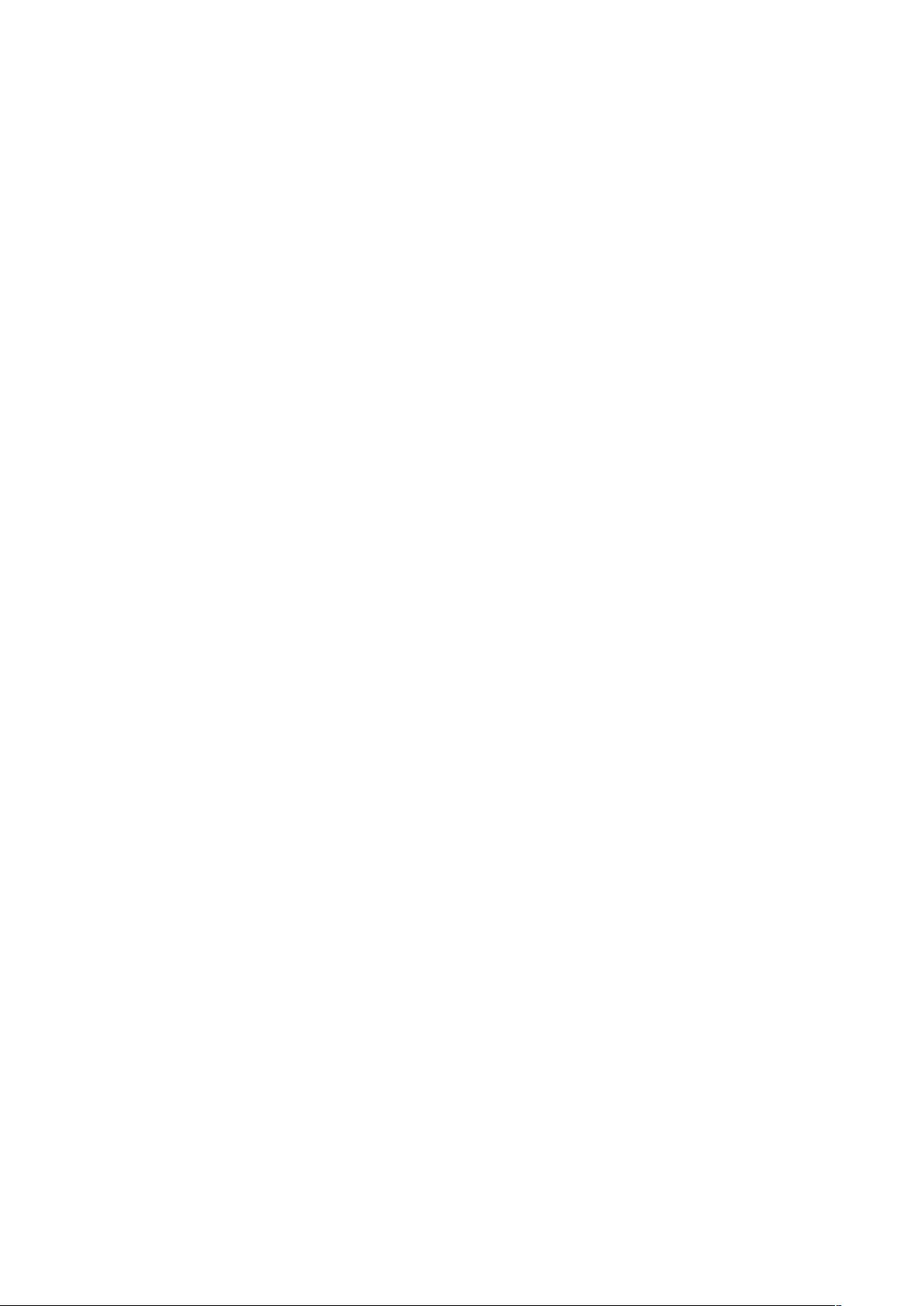PowerPoint2007幻灯片放映技巧:使用备注页
需积分: 10 52 浏览量
更新于2024-09-18
收藏 1.07MB DOC 举报
"这篇文档详细介绍了如何在PowerPoint2007中利用备注页功能,在幻灯片放映时仅让演讲者看到备注内容,而观众无法看到,适用于需要辅助记忆或者隐藏关键信息的场合。"
在PowerPoint 2007中,备注页是一个非常实用的功能,它允许演讲者在幻灯片放映过程中查看额外的信息,这些信息不会显示在观众的视线范围内。以下是如何巧妙设置和使用这一功能的步骤:
1. **加入备注**: 首先,你需要在PowerPoint中为每张幻灯片添加备注。在普通视图下,点击“幻灯片”选项卡,选择要添加备注的幻灯片,然后在下方的“备注”区域输入你想要的记忆点或补充信息。
2. **系统要求**: 要实现幻灯片放映时仅在演讲者的屏幕上显示备注,你的计算机系统需要满足特定条件。至少需要Windows 2000 SP3或更高版本,或者Windows XP,并且硬件设备(如笔记本电脑)需要支持多显示器输出。
3. **设置多显示器**: 连接好笔记本电脑与投影仪,然后在桌面右键选择“属性” -> “设置”。在显示设置中选择第二个显示器,并勾选“将Windows桌面扩展到该显示器上”。这将使你的桌面扩展到两个屏幕,投影仪显示的是扩展的一部分。
4. **PowerPoint设置**: 打开你的PowerPoint文件,进入“幻灯片放映”菜单,选择“设置放映方式”。在“多显示器”选项中选择“第二显示器”,并勾选“显示演讲者视图”。这将确保备注内容只显示在你的主显示器上,而投影仪上仅显示幻灯片内容。
5. **播放幻灯片**: 设置完成后,开始幻灯片放映。你的主显示器会显示当前幻灯片以及对应的备注,而投影仪上只会显示无备注的幻灯片。这样,你可以在不被观众察觉的情况下查看和参考备注内容。
这种方法特别适用于那些需要借助额外信息进行讲解,但又不想让观众看到这些信息的情况。例如,教师在讲解时可能需要额外的教学笔记,或是商业演示中可能有未公开的数据或细节。通过这种方式,你可以保持专业性,同时避免了遗忘关键信息的问题。
PowerPoint 2007的这种设置提供了演讲者与观众之间的信息隔离,提高了演示的流畅性和控制性。只需简单的系统设置和PowerPoint的选项调整,你就可以充分利用备注页功能,让演示更加得心应手。
2023-06-04 上传
2021-12-01 上传
2021-10-12 上传
2021-11-20 上传
2021-10-23 上传
2021-10-23 上传
2011-02-28 上传
2021-10-11 上传
2021-12-26 上传
lang1165
- 粉丝: 1
最新资源
- C语言模拟时钟程序实现
- DirectX 9.0入门:3D游戏编程基础
- GCC中文手册 - GNU C/C++编译器指南
- Linux高级路由与流量控制:IPROUTE2详解
- Keil与Proteus联合仿真教程:单片机与嵌入式系统模拟
- Ibatis开发全攻略:入门到高级特性详解
- WebWork教程0.90版:入门与核心概念解析
- USB HID协议详解:设备类定义与固件规范
- 3D游戏编程入门:DirectX 9.0教程
- 信息技术笔试题集:涵盖网络、数据库与操作系统
- 河北工程大学科信学院在线选课系统设计说明书
- XToolsCRM企业版手册:全方位指南
- SAP Business One敏捷SDK:实战指南与核心技术
- SAP Business One 敏捷系统管理实战指南
- SAP Business One 敏捷服务详解与操作指南
- SAP Business One 中文版库存管理实战指南